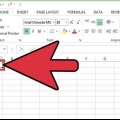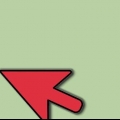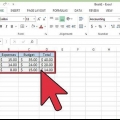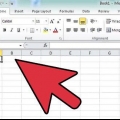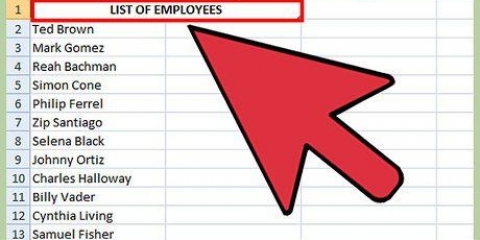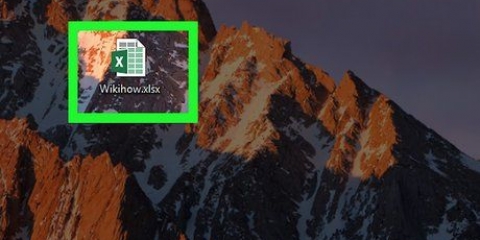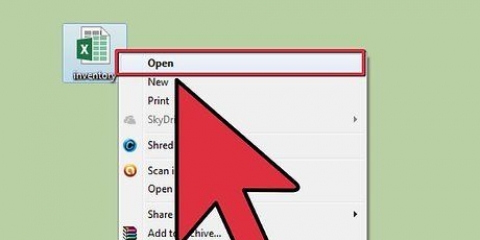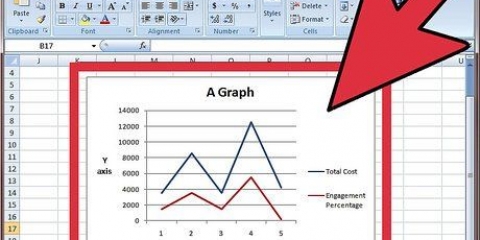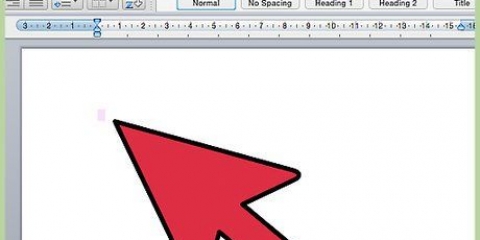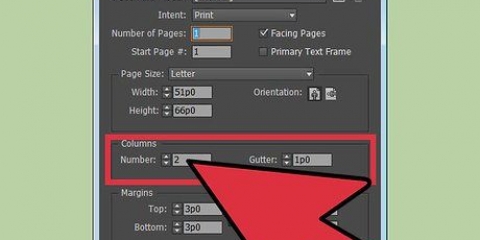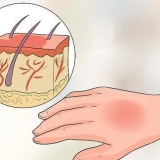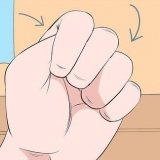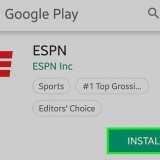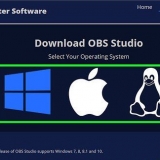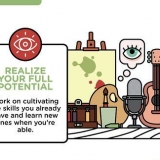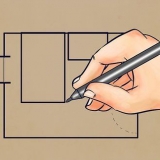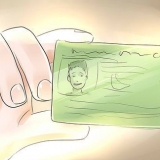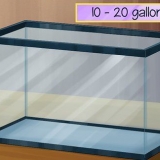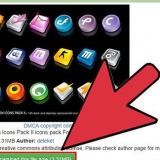Voeg kolomme in excel by
Inhoud
Hierdie handleiding wys jou hoe om twee of meer kolomme in `n Excel-dokument by te voeg. U kan die SUM-opdrag in beide Windows- en Mac-weergawes van Excel gebruik.
Trappe
Metode 1 van 2: Gebruik die kolomme

1. Maak jou Excel-dokument oop. Dubbelklik op die Excel-dokument wat jy wil wysig. As u dit doen, sal dit in Excel oopgemaak word.

2. Bepaal watter van die kolomme die langste is. Om alle selle in die langste kolom in te sluit, moet jy weet by watter ry die kolom kom.
Byvoorbeeld, as jy drie kolomme het en die langste het waardes van ry 1 tot ry 20, moet jou formule rye 1 tot 20 insluit vir elke kolom wat jy wil byvoeg, selfs al bevat dit leë selle.

3. Bepaal jou begin- en eindkolomme. Byvoorbeeld, as jy die kolomme het a en B bymekaar tel, dan is jou beginkolom die a en jou eindkolom die B.

4. Kies `n leë sel. Klik op die sel waar jy die som van jou kolomme wil vertoon.

5. Voer die opdrag `SUM` in. tipe =SOM( ) in die tronk.

6. Voer die selreeks in. Tik tussen hakies die boonste selnommer van die beginkolom, tik `n dubbelpunt en tik die letter van die eindkolom saam met die eindry van die langste kolom in.
Byvoorbeeld, as jy kolomme A, B en C bymekaar voeg, en jou langste kolom kom tot by ry 20, sal jy moet invoer: =SOM(A1:C20)

7. Druk↵ Tik in. Nou verskyn die som van alle kolomme in die geselekteerde sel.
Metode 2 van 2: Gebruik afsonderlike selle

1. Maak jou Excel-dokument oop. Dubbelklik op die Excel-dokument wat jy wil wysig. Dit is hoe jy dit in Excel oopmaak.

2. Klik op `n sel onder een van die kolomme wat jy wil optel. Dit sal die wyser in die sel plaas.

3. Voer die opdrag `SUM` in. tipe =SOM( ) in die tronk.

4. Voer die reeks van die kolom in. Tik die boonste sel in die kolom, `n dubbelpunt en die onderste sel in die kolom tussen hakies.
Byvoorbeeld, as jy waardes in die kolom byvoeg a en jy het data in die selle A1 aan A10, tik dan die volgende in: =SOM(A1:A10)

5. Druk↵ Tik in. Dit wys die som van die kolom in die geselekteerde sel.

6. Maak die somme van die ander kolomme wat jy wil byvoeg. Sodra jy die som van elke kolom onder die betrokke kolomme het, kan jy voortgaan.

7. Kies `n leë sel. Klik op die sel waarin jy die som van die kolomme wil wys wat jy bymekaar tel.

8. Tel die selle saam waarin jy die somme van die kolomme gemaak het. Jy kan dit doen deur die letter en nommer van elke sel in die opdrag in te voer "SOM".
Byvoorbeeld, as jy elke kolom in die selle som A11, B23, en C15 het, tik dan =SOM(A11;B23;C15) in die leë sel.

9. Druk↵ Tik in. Wanneer jy dit doen, sal die som van alle kolomme in die geselekteerde sel verskyn.
Wenke
Om `n enkele kolom op te tel, kan jy die kolom se eerste waarde, `n dubbelpunt en die laaste waarde in die SUM-opdrag invoer. Byvoorbeeld, om selle A1, A2, A3, A4 en A5 by te voeg, tik `n leë sel in =SOM(A1:A5).
Waarskuwings
- As jy die inhoud van `n sel in `n kolom verander, sal die sel waarin die kolomtotaal vertoon word ook waarde verander.
Artikels oor die onderwerp "Voeg kolomme in excel by"
Оцените, пожалуйста статью
Gewilde